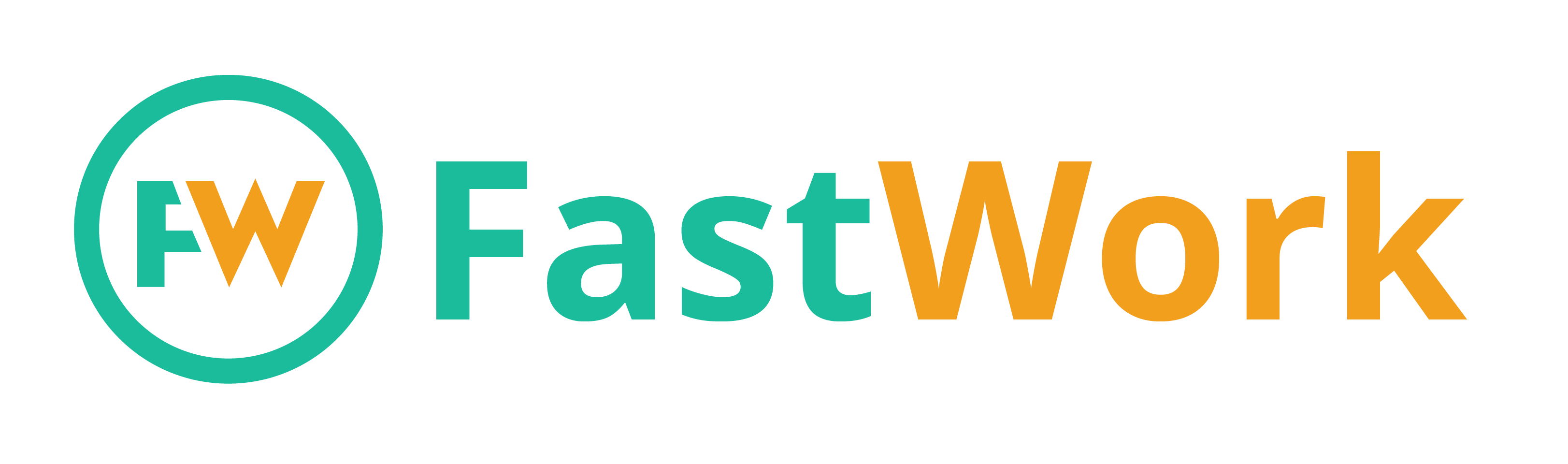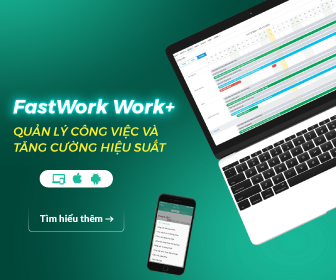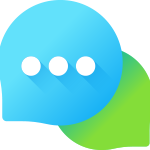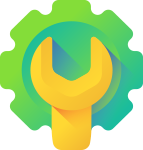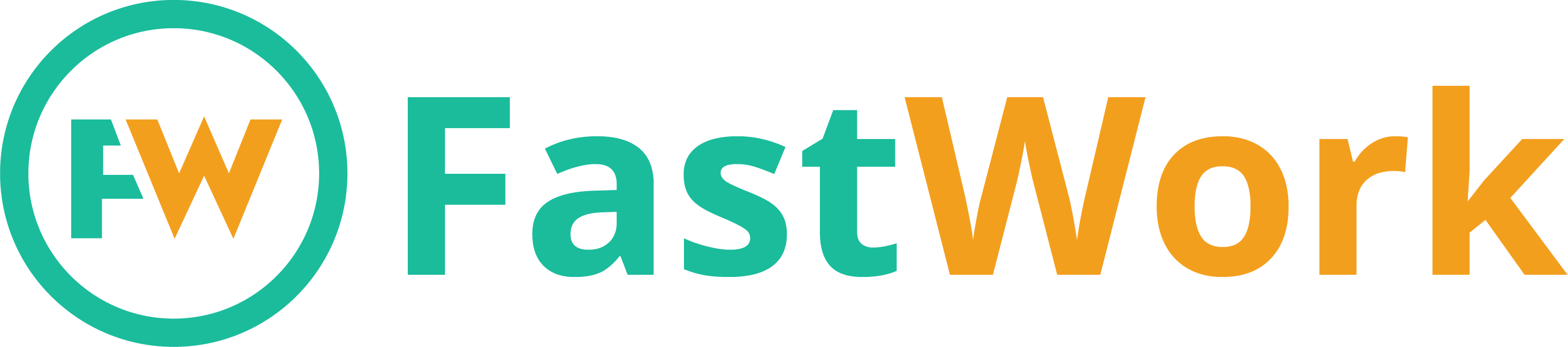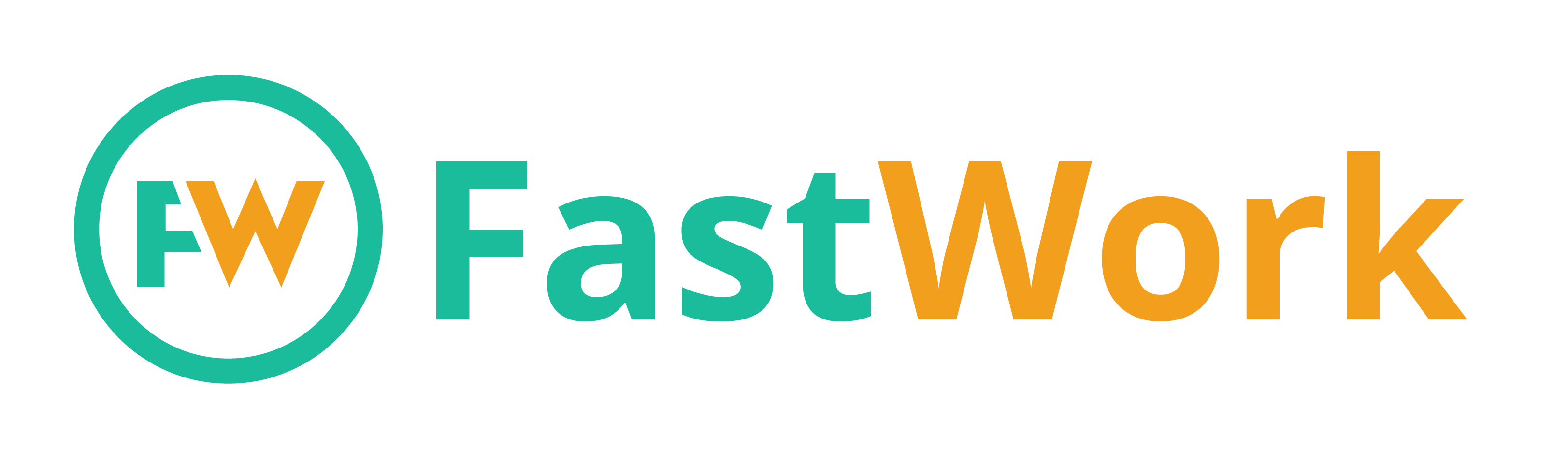Trong bối cảnh dịch bệnh covid – 19 diễn biến phức tạp, đặc biệt là trong thời gian thực hiện giãn cách xã hội theo chỉ thị của Thủ tướng chính phủ. Phần lớn các doanh nghiệp đã nhanh chóng áp dụng các hình thức làm việc trực tuyến nhằm đảm bảo doanh nghiệp hoạt động liên tục, tránh tình trạng đứt gãy chuỗi cung ứng, duy trì sự tồn tại và phát triển của doanh nghiệp. Vậy làm thế nào để triển khai công việc, tạo lịch làm việc hiệu quả, hãy cùng tìm hiểu trong bài viết dưới đây.
Đối với nhiều người trong chúng ta, làm việc trực tuyến là một khái niệm hoàn toàn mới mà gần đây chúng ta thấy mình buộc phải thích nghi. Ngay cả khi bạn có kinh nghiệm làm việc trực tuyến trước kia nhưng bạn vẫn cảm thấy choáng ngợp là điều hoàn toàn bình thường khi nhiều người trong chúng ta phải vật lộn để tìm ra một thói quen mới giúp làm việc từ xa thành công nhất có thể.
Chính vì vậy, việc lập lịch trình là một cách nhỏ nhưng quan trọng để chúng ta có thể lấy lại cảm giác kiểm soát được những gì xảy ra với mình. Nó cũng sẽ giúp cải thiện năng suất của bạn bằng cách khuyến khích bạn quản lý tốt thời gian của mình.
Mục lục nội dung:
Hướng dẫn cách tạo lịch làm việc khi làm việc trực tuyến bằng Google Calendar
Google Calendar cho phép người dùng tạo và chỉnh sửa lịch làm việc và sự kiện. Bạn có tạo lịch làm việc, thể đặt lời nhắc, ghi chú, địa điểm tổ chức họp và người dùng khác có thể được mời tham gia chỉnh sửa sự kiện – lịch là việc đó.
Bạn có thể bật hoặc tắt khả năng hiển thị lịch đặc biệt, bao gồm sinh nhật của mình và của bạn bè được trích xuất từ các địa chỉ email, các ngày nghỉ lễ hàng năm và ngày lễ quốc tế, hoặc lịch cụ thể theo từng quốc gia mà bạn có thể tùy chọn hiển thị.
Bên cạnh việc lên lịch cho các hoạt động thường ngày, Google Calender còn đồng bộ với Gmail. Thông tin và sự kiện từ Gmail sẽ được tự động thêm vào Google Calender.
- Lên lịch hoạt động mới với Google Calendar
Khi sử dụng lần đầu tiên, bạn sẽ được cung cấp “My calendars” (Lịch của tôi) để bắt đầu.
Cuộc sống có quá nhiều hoạt động, bạn không biết nên làm gì trước làm gì sau, hoạt động nào quan trọng hơn,… Bỏ hết tất cả những ứng dụng lịch khác và lưu tất cả những sự kiện quan trọng vào Google Calendar, nó sẽ giúp bạn sắp xếp lại những hoạt động thường ngày của bạn.
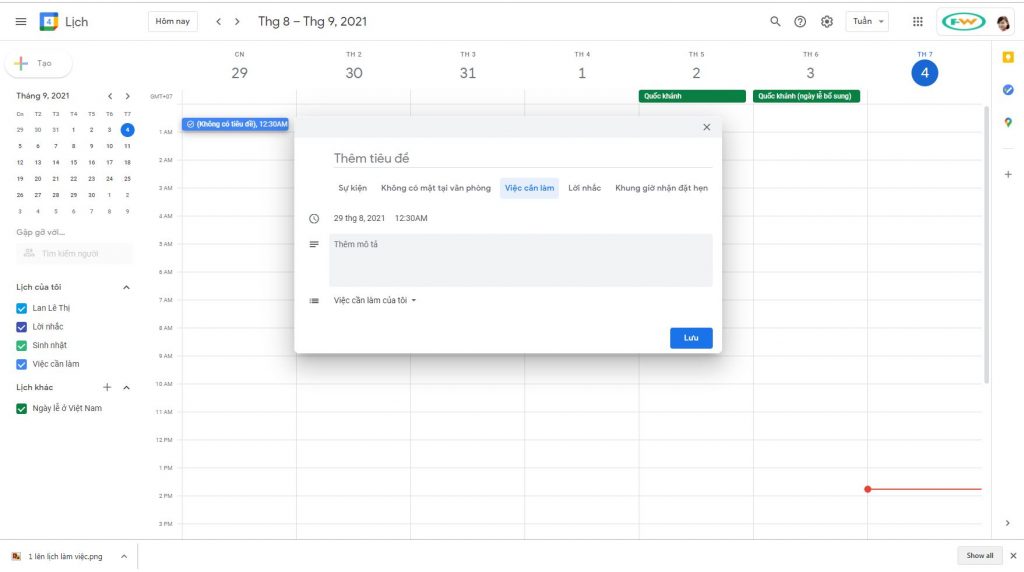
Đầu tiên bạn nhấp vào [+] bên cạnh [My calendars] (lịch của tôi). Bạn sẽ thấy tùy chọn [New Calendar] (lịch mới). Bạn đặt tên cho lịch, thêm vào ghi chú, thời gian, đổi màu để làm nổi bật sự kiện quan trọng.
- Lên lịch các cuộc họp nhóm
Nếu bạn là người bận rộn và thật khó tìm thời gian rảnh cho các cuộc họp nhóm thì hai tính năng “Suggested times” và “Find a time” (Đề xuất thời gian và Tìm thời gian) sẽ giúp ích cho bạn.
Để sử dụng tính năng này bạn cần thêm người khác vào sự kiện cần tham dự. Sau đó nhấp vào [Suggested times] bên dưới tên của khách. Google sẽ tìm thời gian rảnh trùng hợp của bạn và khách để bạn sắp xếp cuộc họp.
Một cách khác là sử dụng tính năng [Find a time], tính năng này nằm ở cạnh tab [Event details]. Với tính năng này bạn sẽ nhìn thấy lịch của mọi người cạnh nhau, dựa vào đó bạn có thể sắp xếp một cuộc hẹn phù hợp.
- Ẩn chi tiết sự kiện của bạn
Bạn có thể ẩn chi tiết sự kiện bằng cách chuyển thành [Private] (chế độ riêng tư), mọi người sẽ chỉ thấy trạng thái của bạn là “Busy“.
Để ẩn chi tiết sự kiện, bạn nhấp vào sự kiện trên lịch, chọn biểu tượng bút chì để chỉnh sửa. Bạn tìm biểu tượng chiếc cặp, chỉnh sửa thành chế độ [Busy] và [Private] để ẩn chi tiết lịch của bạn.
- Thêm Google Hangout vào sự kiện
Google Hangout là ứng dụng nhắn tin gọi điện miễn phí của Google, bạn có thể tích hợp vào Google Calendar để gặp gỡ bạn bè dễ dàng hơn.
Bạn chỉ cần nhấp vào [Add conferencing], Google sẽ tự động thiết lập hangout cho những người cùng tham dự sự kiện với bạn.
- Thêm tệp đính kèm
Một tính năng rất hữu ích là bạn có thể gửi tài liệu cho những người trong nhóm thông qua Google Calendar.
Để đính kèm tài liệu, bạn nhấp vào biểu tượng bút chì từ sự kiện trên lịch, tìm và nhấp vào biểu tượng kẹp giấy, một cửa sổ sẽ bật lên để bạn đính kèm tài liệu từ Google Drive hoặc các tệp từ máy tính của bạn.
- Kích hoạt đồng hồ thế giới
Bạn có thể tùy chọn múi giờ trên khắp thế giới để sắp xếp các cuộc họp với những người bạn trên khắp thế giới.
Bạn đến phần [World clock] chọn hộp màu xanh đầu tiên và chọn múi giờ bạn muốn xem từ chế độ xem lịch của bạn.
Sau đó bạn quay lại chế độ xem lịch, các múi giờ trên khắp thế giới sẽ hiển thị ở đây.
- Cài đặt giờ làm việc
Tính năng này theo dõi giờ làm việc của bạn và nhắc nhở những người trong nhóm không thêm bạn vào cuộc họp khi bạn đang bận rộn.

Để bật tính năng này, bạn vào phần cài đặt trên chế độ xem lịch, đi tới [Working Hours], ở đây bạn có thể cài đặt thời gian làm việc mỗi ngày trong tuần.
- Gửi email từ Google Calendar
Bạn có thể gửi email từ Google Calendar, bạn nhấp vào biểu tượng phong bì bên trên sự kiện nhóm, nhập tin nhắn và địa chỉ. Thư của bạn sẽ được gửi đi mà không phải truy cập vào hộp thư điện tử.
- Thêm địa điểm họp cụ thể
Google Calendar tích hợp với Google Map nên việc thông báo địa điểm họp nhóm thật dễ dàng. Bạn chỉ cần nhấn địa chỉ vào hộp [Where] trong sự kiện nhóm.
- Sử dụng thông báo trên máy tính để bàn
Cài đặt thông báo sự kiện trước 10 phút trên máy tính để bàn, bạn có thể lựa chọn thông báo bật lên một cửa sổ lớn hoặc chỉ là một thanh trượt nhẹ nhắc bạn sự kiện sắp tới.
Bạn vào [Event settings] sau đó nhấp vào [Notifications] , chọn [Desktop notifications] thông báo sự kiện sẽ hiện lên nhẹ nhàng hơn để không gây khó chịu cho bạn trong quá trình làm việc.
- Thay đổi thời gian thông báo sự kiện
Bạn có thể cài đặt thông báo sự kiện trước bao nhiêu phút bằng cách vào biểu tượng bút chì để chỉnh sửa cài đặt. Trong chi tiết sự kiện, bạn tìm biểu tượng quả chuông để chỉnh thời gian.
Có thể bạn quan tâm:
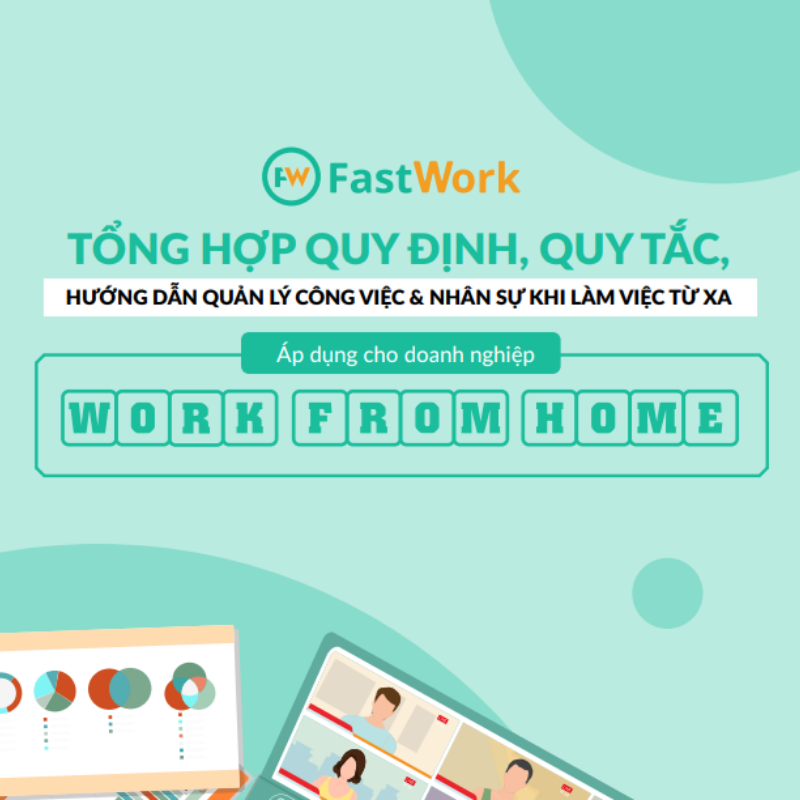
Nội dung Ebook bao gồm:
- Quy định làm việc từ xa Work From Home
- Quy tắc làm việc từ xa Work From Home
- Dành cho nhà quản lý: Kỹ năng giao việc và ủy quyền
- Dành cho nhân viên: Làm sao để sếp tin bạn đang làm tốt?
Tạo lịch trình để làm việc hiệu quả
Ngoài việc tạo lịch làm việc thì việc sắp xếp để có một lịch trình làm việc sẽ giúp chúng ta triển khai công việc khoa học và hiệu quả hơn.
Tạo một lịch trình làm việc hiệu quả từ nhà không đơn giản như chỉ lập kế hoạch khi bạn có ý định thực hiện các nhiệm vụ cụ thể. Nó khó có thể thành công trừ khi bạn suy nghĩ nhiều hơn về nó và xem xét cách bạn có thể làm việc tốt nhất.

Các mẹo mà chúng tôi khuyên bạn nên kết hợp vào lịch trình của mình nhằm mục đích giúp quản lý năng suất và thời gian của bạn, cũng như tránh cho bạn bị quá tải khi thích nghi với việc phải làm việc tại nhà. Mặc dù cách làm việc tốt nhất của mỗi người có thể khác nhau, nhưng có một số điều mà tất cả chúng ta có thể làm khi tạo lịch trình làm việc tại nhà để tối đa hóa lợi ích của nó.
- Cân nhắc những gì bạn cần hoàn thành mỗi ngày.
- Hãy thực tế trong các mục tiêu bạn đặt ra.
- Nhận ra cách bạn làm việc hiệu quả nhất.
- Chấp nhận rằng bạn sẽ cần phải linh hoạt vào các thời điểm.
- Dành thời gian vào cuối mỗi ngày để suy ngẫm về những gì bạn đã đạt được.
- Bắt đầu và kết thúc công việc vào thời gian quen thuộc của bạn.
- Xây dựng thời gian nghỉ ngơi thường xuyên vào lịch trình của bạn.
Lên lịch làm việc hiệu quả với phần mềm quản lý công việc
Thay vì sử dụng các ứng dụng miễn phí không mang lại hiệu quả cao trong công việc, bạn hãy tìm đến những phần mềm quản lý doanh nghiệp toàn diện hoặc phần mềm quản lý công việc. Hiện nay trên thị trường có khá nhiều đơn vị cung cấp nên giá thành rất hấp dẫn. Một trong những đơn vị có thể kể tới như FastWork Việt Nam.
Có thể bạn quan tâm: Giới thiệu chọn lọc 7 phần mềm quản lý công việc, lên lịch làm việc phù hợp sử dụng trong nhóm, doanh nghiệp. 
FastWork Work ứng đầy đủ các nghiệp vụ trong công tác quản trị doanh nghiệp, đặc biệt là quản lý công việc, phần mềm giúp bạn giao, lên lịch làm việc trực tuyến cho nhân viên dù ở bất cứ đâu. Phần mềm hỗ trợ quản lý – giám sát – theo dõi tiến độ theo thời gian thực, nhắc nhở hạn hoàn thành công việc.
Ngoài quản lý công việc, phần mềm còn hỗ trợ lên lịch hợp trực tuyến, tương tác trao đổi công việc giữa các thành viên trên cùng một nền tảng. Hơn thế, phần mềm cho phép linh hoạt sử dụng trên thiết bị di động.
Nếu bạn đang bắt đầu làm việc trực tuyến thì hãy nhanh chóng ứng dụng các giải pháp nhằm hỗ trợ công tác giao việc, phân công công việc, lên lịch làm việc, quản lý – giám sát và theo dõi tiến độ công việc hiệu quả hơn. Đây có thể sẽ là cơ hội cho bạn cũng như doanh nghiệp nắm bắt cơ hội phát triển bền vững trong trạng thái “bình thường mới” hiện nay.
Bạn có thể tham khảo video dưới đây để hiểu thêm, cách lên lịch làm việc, quản lý và theo dõi công việc trên FastWork Work.
Để được tư vấn giải pháp làm việc trực tuyến phù hợp & hiệu quả với ứng dụng quản lý công việc, quản lý nội bộ, quý doanh nghiệp vui lòng liên hệ Hotline 0983 089 715 hoặc điền thông tin vào Form đăng ký dưới đây.
Doanh nghiệp tham khảo thêm
Work From Home là gì? – Tất tàn tật những điều bạn cần biết về WFH
Xu hướng quản trị doanh nghiệp tiên tiến nhất hiện nay: Phần mềm văn phòng điện tử
Tìm hiểu khái niệm “Văn phòng điện tử” thời đại 4.0
Nhà lãnh đạo quản lý nhân viên mùa giãn cách sao cho hiệu quả?